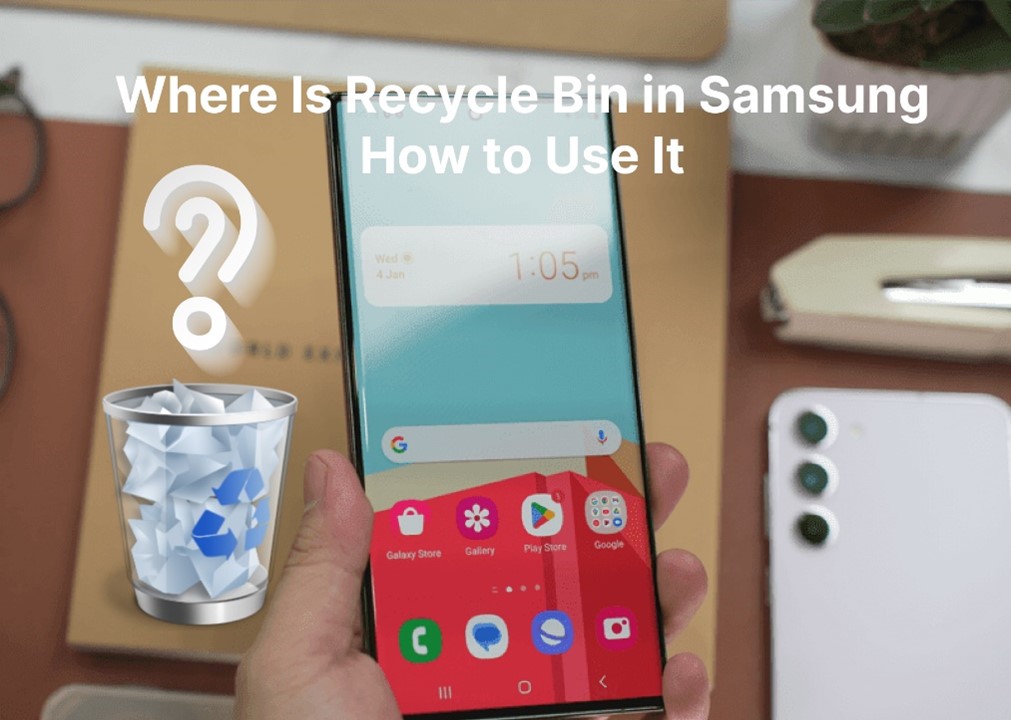Você excluiu acidentalmente algumas fotos do seu smartphone Samsung? Quer saber como recuperá-las? Não se preocupe, existem várias maneiras de recuperar fotos excluídas recentemente.
Este artigo explica para onde vão as fotos excluídas em dispositivos Samsung e como você pode recuperá-las. Vamos abordar métodos que envolvem o uso da lixeira no seu dispositivo Samsung, Samsung Cloud e ferramentas de recuperação de dados de terceiros. Com os métodos e ferramentas certos, você pode recuperar fotos que foram apagadas acidentalmente.
No final deste guia, você saberá como localizar e restaurar fotos excluídas do seu telefone ou tablet Samsung. Portanto, se você perdeu memórias visuais importantes ou não consegue encontrar a foto que precisa, não entre em pânico.
Siga este guia e tenha suas fotos de volta rapidamente.
Neste artigo
Onde está a lixeira no Samsung: como usá-la?
A lixeira é uma área de armazenamento oculta em dispositivos Samsung onde fotos, contatos e outros arquivos excluídos são mantidos temporariamente. Quando você exclui algo do seu telefone ou tablet Samsung, isso é movido para a pasta lixeira em vez de ser apagado permanentemente.
A partir daí, você tem 30 dias para restaurar os itens excluídos antes que eles sejam removidos automaticamente. Ao acessar a pasta Lixeira, você pode resgatar fotos, documentos e qualquer outra coisa que tenha excluído acidentalmente.
A lixeira do seu dispositivo Samsung oferece uma rede de segurança caso você mude de ideia após a exclusão. Lembre-se de que os arquivos na Lixeira não ficarão lá para sempre - serão excluídos permanentemente após 30 dias. Portanto, verifique a lixeira periodicamente se estiver faltando alguma coisa importante!
Como ativar a lixeira no Samsung:
Para usar a lixeira, você deve ter ativado esse recurso antes de excluir as fotos. Siga estes passos para recuperar fotos excluídas da pasta Lixeira do seu Samsung:
Passo 1: Abra o aplicativo Galeria > toque em Menu.
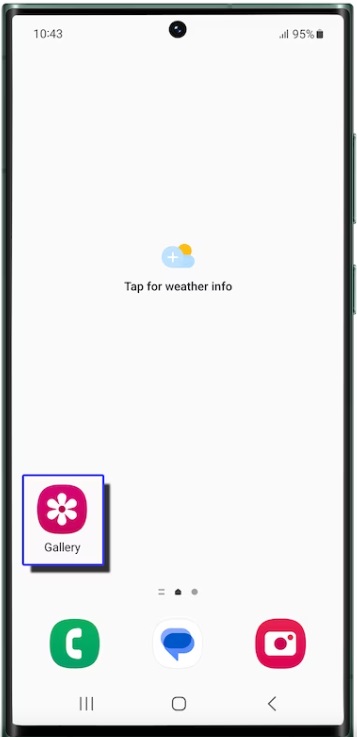
Passo 2: Na lista de opções, selecione Lixeira.
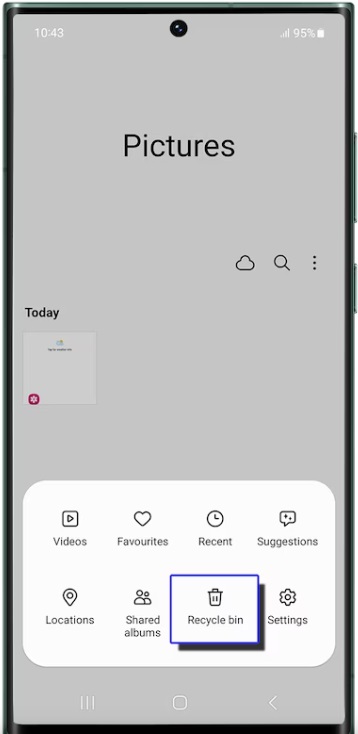
Passo 3: Na pasta Lixeira, selecione as imagens que deseja restaurar. Toque na opção "Restaurar tudo" para restaurar todas as fotos excluídas.
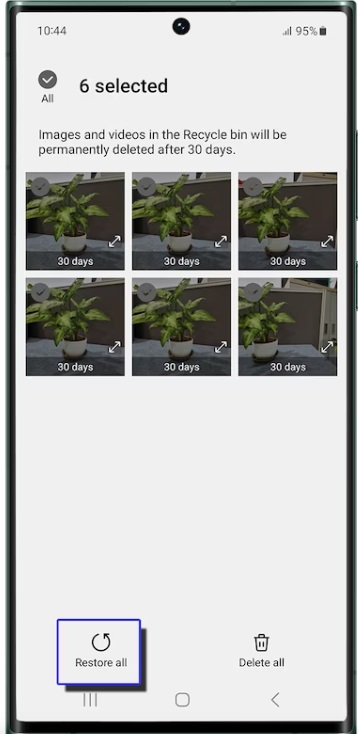
Se seus dados foram excluídos permanentemente, mantenha a calma. Como veremos a seguir, você ainda poderá recuperar esses arquivos excluídos recentemente usando outros métodos.
Como restaurar fotos excluídas da lixeira no Samsung
Se o backup estiver ativado, você pode usar o Samsung Cloud para recuperar fotos excluídas no prazo máximo de 30 dias. Outra opção é usar um software de recuperação de dados, como o Wondershare MobileTrans, para verificar o armazenamento do seu dispositivo e restaurar fotos excluídas recentemente antes que sejam substituídas.
Vamos analisar ambos os métodos em detalhes:
Método 1: Restaurar fotos excluídas com o MobileTrans
Um método eficaz para recuperar fotos excluídas sem a Lixeira é usar um software de terceiros, como o Wondershare MobileTrans. Esta é uma ferramenta desenvolvida para transferir e gerenciar dados em smartphones, inclusive para restaurar dados perdidos.
O MobileTrans irá escanear seu telefone e encontrar fotos excluídas que ainda podem ser recuperadas. Você pode visualizar as fotos, selecionar as que deseja restaurar e recuperá-las no computador ou fazer backup no armazenamento do dispositivo.
Confira as vantagens e desvantagens de usar o MobileTrans para restauração de fotos:
Aqui estão os passos para recuperar fotos excluídas usando o MobileTrans:
Passo 1: Baixe e instale o MobileTrans no seu computador a partir do site oficial. Abra o MobileTrans no seu PC.
Passo 2: Conecte seu dispositivo Samsung ao computador por meio de um cabo USB. Certifique-se de que a depuração USB esteja habilitada no dispositivo.
Passo 3: Na interface do MobileTrans, acesse a guia "Backup e Restauração".

Passo 4: Assim que a verificação for concluída, selecione os tipos de arquivos que deseja recuperar, como fotos, contatos, mensagens de texto, etc.
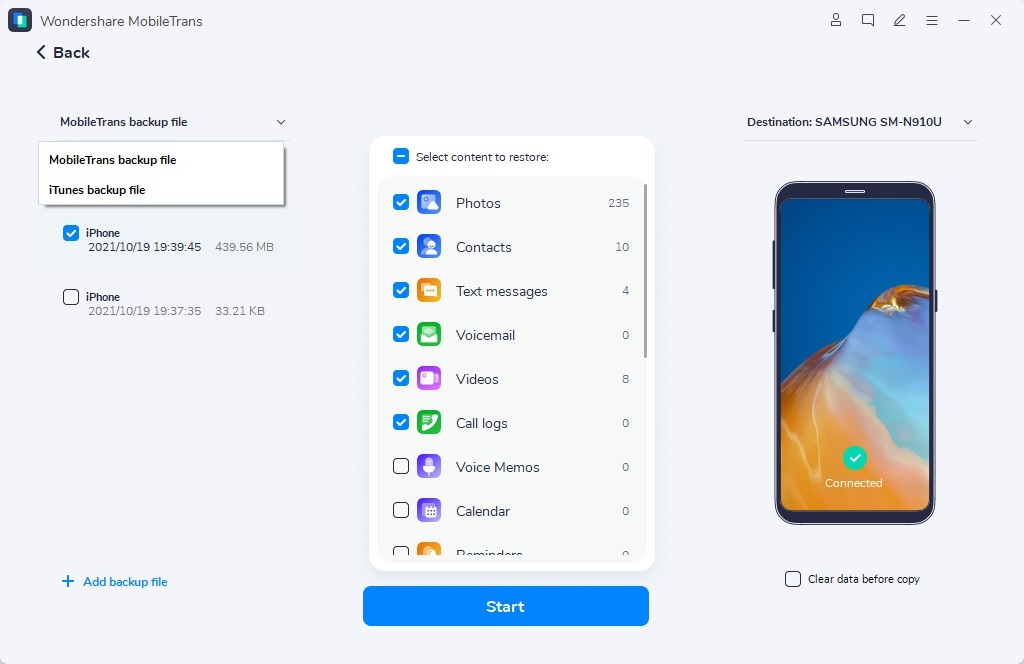
Passo 5: O MobileTrans analisará o seu dispositivo e a lista de arquivos excluídos recuperáveis. Visualize e selecione as fotos que deseja restaurar.
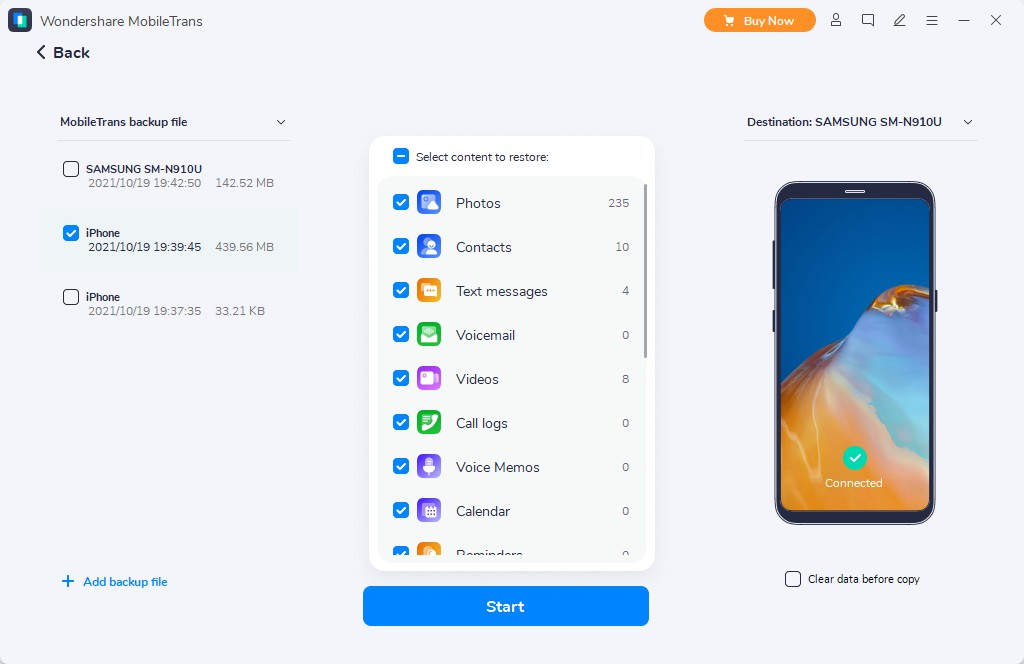
Passo 6: Escolha a opção para recuperar as fotos para o seu computador ou diretamente para o armazenamento do seu dispositivo móvel.
Clique no botão para iniciar o processo e restaurar suas fotos excluídas.
Passo 7: Se restaurar as fotos para o seu computador, transfira-as de volta para a galeria do seu dispositivo assim que o processo terminar.
Seguir estes passos permitirá que você recupere fotos excluídas do seu telefone ou tablet Samsung, mesmo que a Lixeira não esteja disponível.
Método 2: Encontrar arquivos excluídos da lixeira do Samsung com o Samsung Cloud
Uma opção que também pode funcionar como lixeira para suas fotos é o Samsung Cloud. Se você tiver o backup do Samsung Cloud ativado em seu dispositivo, o backup de suas fotos será feito automaticamente na nuvem.
Ao excluir imagens do seu telefone ou tablet, as cópias de backup permanecem na sua conta Samsung Cloud por até 30 dias. Você pode fazer login em sua conta Samsung e restaurar as fotos excluídas para o armazenamento do seu dispositivo dentro do período de 1 mês.
Essencialmente, sua conta Samsung Cloud atua como uma lixeira, retendo cópias de suas fotos excluídas por um período de tempo e permitindo recuperá-las, se necessário. Apenas se lembre de ativar o recurso de backup de fotos para que suas imagens sejam continuamente sincronizadas com a nuvem. O Samsung Cloud oferece uma maneira integrada de recuperar fotos excluídas acidentalmente do seu dispositivo Galaxy.
Aqui estão alguns passos para recuperar fotos excluídas usando o Samsung Cloud:
Passo 1: Abra o aplicativo Configurações no seu dispositivo Samsung e toque em Contas e Backup > Samsung Cloud. Selecione a opção "Backup e Restauração".
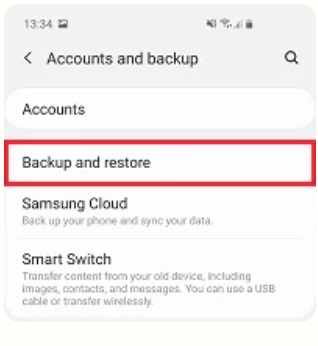
Passo 2: Toque em "Restaurar Dados".
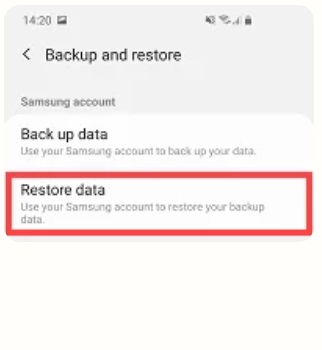
Passo 3: Verifique se a opção de backup está habilitada para a Galeria. Isso permite que suas fotos sejam carregadas automaticamente no Samsung Cloud.
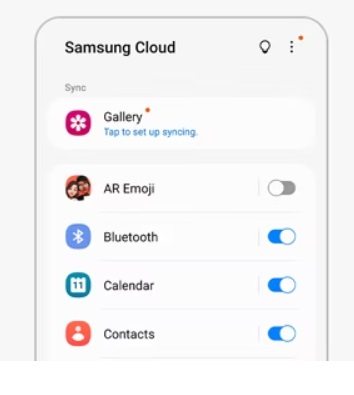
Passo 3: O Samsung Cloud inclui uma pasta de lixo dedicada onde os itens excluídos são armazenados temporariamente. Para recuperar esses itens, navegue até Configurações > Contas e Backup > Samsung Cloud > Galeria > Lixo. Escolha as fotos que deseja restaurar e selecione a opção Restaurar.
Seguir esses passos permite que você use o Samsung Cloud como uma lixeira para recuperar fotos excluídas antes de serem removidas permanentemente. Apenas certifique-se de que o backup esteja ativado.
Vantagens e desvantagens de usar o Samsung Cloud:
O Samsung Cloud requer algum trabalho de preparação, mas fornece backup automatizado contínuo. Por outro lado, o MobileTrans é útil mesmo sem os backups automáticos da Samsung ativados.
Cada método tem suas vantagens e limitações na hora de recuperar fotos excluídas no seu dispositivo Samsung sem a Lixeira.
Como esvaziar a lixeira do Samsung?
Se a sua Lixeira estiver cheia de arquivos e sem armazenamento suficiente, você pode querer esvaziá-la para evitar falhas no sistema, como celular Samsung superaquecendo.
Siga estas instruções para esvaziar a Lixeira do seu Samsung e recuperar espaço de armazenamento no seu dispositivo.
Passo 1: Abra a Galeria do seu smartphone Samsung.
Passo 2: Toque no ícone de três linhas horizontais, na parte inferior. Selecione "Lixeira".
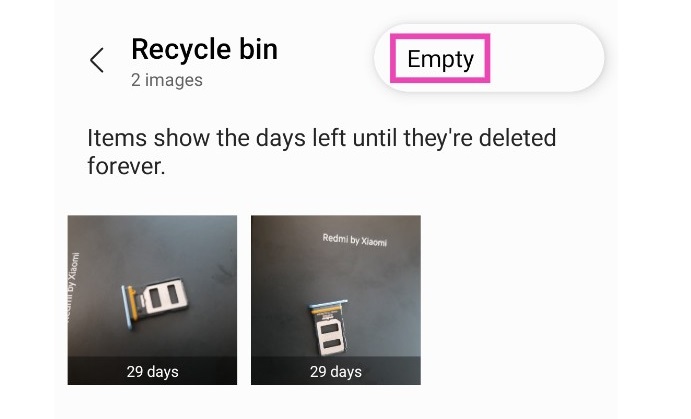
Passo 3: Agora, toque no ícone de três pontos, colocado no canto superior direito, e selecione "Esvaziar".
É isso! Assim que você clicar em "Esvaziar", a Lixeira do seu Samsung será limpa. Limpar a lixeira do seu telefone pode demorar um pouco, mas uma vez feito isso, seu dispositivo funcionará mais rápido.
Conclusão
Neste artigo, exploramos vários métodos para localizar a Lixeira do seu Samsung e recuperar fotos excluídas. Isso significa que você não ficará indefeso se suas fotos forem excluídas acidentalmente. Ative o backup no Samsung Cloud ou use um software especializado para recuperar suas fotos rapidamente, antes que sejam substituídas.
Com backups proativos e ferramentas úteis de recuperação, você pode restaurar fotos excluídas rapidamente.
Perguntas frequentes
-
Onde estão os itens excluídos recentemente no meu Samsung?
Em dispositivos Samsung, a pasta "Excluídos recentemente" ou Lixeira pode ser encontrada nas configurações do aplicativo Galeria (para fotos), no Samsung Notes (para notas e documentos) e nas configurações do Samsung Cloud. Essas pastas funcionam como armazenamento temporário para itens excluídos antes de serem removidos permanentemente. -
Por quanto tempo os itens excluídos permanecem na Lixeira ou na pasta "Excluídos recentemente"?
A duração dos itens na pasta Lixeira ou na pasta "Excluídos recentemente" varia. No aplicativo Galeria, as fotos excluídas geralmente permanecem lá por cerca de 15 a 30 dias antes de serem apagadas permanentemente. No Samsung Notes, os itens excluídos podem ser retidos por um período mais curto, geralmente cerca de 30 dias, antes da exclusão automática. -
Existem métodos alternativos para recuperar fotos excluídas em dispositivos Samsung se elas não estiverem na Lixeira?
Sim, além da Lixeira em aplicativos como Galeria ou Samsung Notes, existem outros métodos alternativos. Softwares de terceiros, como o MobileTrans ou o Samsung Cloud, podem ajudar a recuperar fotos excluídas. O MobileTrans permite a recuperação direta por meio de uma conexão com um computador, enquanto o Samsung Cloud pode armazenar fotos excluídas em uma "Lixeira" acessível nas configurações.